Содержание
На просторах интернета имеется огромное разнообразие различных изображений, которые можно использовать, как шапку личного канала на ресурсе YouTube. Однако топовые пользователи создают собственные, уникальные картинки.
Если вы тоже хотите иметь нестандартное изображение в баннере профиля, то обязательно прочтите сегодняшнюю инструкцию. Далее я расскажу о том, как самому сделать шапку для ютуба на компьютере и телефоне.
Требования к изображению
Прежде чем перейти к самому процессу, важно понимать, какая вообще картина нужна. Социальная сеть установила такие требования:
- Минимальный размер — 2048 х 1152 пкс.
- Пропорции — 16:9.
- Вес файла при загрузке — не более 6 МБ.
На этом основные запросы платформы заканчиваются.
Примеры каналов с красивыми шапками
Если вы до конца не понимаете, как должен выглядеть топовый банер, то просто взгляните на то, что установлено у самых известных ютуберов. Например:
Как создать шапку самому
Прежде чем переходить к главной части сегодняшней статьи, ознакомьтесь сначала с информацией выше. Далее вы познакомитесь со способами создания уникальной «верхушки» ютуб-канала через персональный компьютер, а так же через мобильное устройство.
Через компьютер
На текущий момент существует множество программ, помогающих сформировать индивидуальный интернет-баннер. Немного ниже будут представлены самые известные сервисы для персонального компьютера.
Canva
Начнем с платформы с уже готовыми дизайнами потенциального интернет-баннера. Сразу стоит сказать, что заняться созданием уникального дизайна возможно самостоятельно. Однако намного проще подыскать подходящий фон и внести на него некоторые коррективы. Делается это примерно так:
- Переходим на официальный сайт портала. Нажимаем левой клавишей мышки по графе «Регистрация».

- В представленную форму вводим имя, адрес электронной почты и пароль. Затем, кликаем ЛКМ по пункту «Начните работу! Это бесплатно».

- После завершения процедуры откроется новая вкладка. В верхней части странички должна быть строчка «Поищите флаер». Именно по ней потребуется щелкнуть боковой клавишей мыши.

- С помощью клавиатуры набираем слово «YouTube». Должны появиться результаты поиска. Из них выбираете вариант «Оформление канала YouTube».

- Приступаем к созданию дизайна с нуля, либо же выбираем уже готовое оформление из предложенного перечня. Пойдем по легкому пути. Для этого кликаем ЛКМ по понравившемуся фону.

- Как только вы это сделаете, вас перебросит на специализированную вкладку. Выбранное изображение можно доработать по своему усмотрению. Предлагаются опции по добавлению фотографий, элементов, надписей, видеозаписей, аудио и так далее. Все это располагается в левой части текущей странички. Попробуем добавить какой-либо элемент. Чтобы это сделать, щелкаем боковой кнопкой мышки по характерному ярлыку.

- Немного правее основной панели появится список доступных стикеров. Для выбора достаточно нажать левой клавишей мышки.

- Затем, перемещаем их в удобное место на будущем баннере. Как только все изменения будут завершены, можете переходить к скачиванию готового изображения. Просто нажмите ЛКМ по указанной на скриншоте ниже графе.

- Необходимо будет выбрать формат файла – PNG и клацнуть по надписи «Скачать».

- Вот такой ютуб-баннер у нас получился.

Fotor
Для создания личного интернет-баннера на портале «Фотор» достаточно сделать такие манипуляции:
- Открываем браузер и переходим на основную платформу интернет-сервиса. На главной страничке находим пункт «Создать дизайн» и клацаем прямо по нему один разочек.

- Затем, в предложенном подразделе отыскиваем графу «Искусство канала YouTube» и жмём по ней.

- В левой части появится перечень доступных оформлений. Просто выберите понравившееся онлайн-изображение.

- Таким образом, по центру экрана появится указанная картинка. Проделайте необходимые корректировки, а затем щёлкните левой клавишей мыши по «Сохранить».

- Чтобы заполучить изображение, потребуется авторизоваться в системе либо пройти регистрацию. Как только вы это сделаете, сформированная ютуб-шапка сохранится на вашем персональном компьютере.

Snappa
Для вышеупомянутой биржи актуален такой алгоритм операций:
- Находим в браузере портал компании Snappa. На стартовой странице будет графа «Начать бесплатно». По ней и необходимо нажать ЛКМ.

- Затем, вписываем все необходимые данные для регистрации. Как пункты будут заполнены, жмите по строчке «Начни бесплатно». Сразу стоит сказать, что система попросит вас пройти капчу.

- Вас перебросит на новую интернет-вкладку. Среди предложенных вариантов отыщите пункт «Обложка канала YouTube» и клацните прямо по нему.

- Обратите внимание, что на этом портале разрешается создать персональный баннер с нуля. Если вас это предложение мало привлекает, то просто выберите фон из имеющихся.

- После чего, вам будет предложено произвести различные изменения. Например, разрешается добавить эффект, текст, графику или форму.

- Если вы уже закончили со всеми редактирования, то можете кликать ЛКМ по графе «Скачать».

- Следующее, что вам придётся сделать — нажать по строчке «PNG в высоком разрешении».

- На этом все. Немного ниже вы можете посмотреть, какая шапка вышла у меня.

Через телефон
Если у вас нет возможности воспользоваться ПК или ноутбуком, то заняться созданием новой ютуб-шапки разрешается на смартфоне. Однако перечень приложений для техники с операционной системой iOS и Android отличается.
Android
Для гаджетов на базе Андроид существует несколько подходящих софтов. Ниже познакомимся с некоторыми из них более детально.
Fotor
Данный сервис отлично подойдет в том случае, если заготовка уже имеется, но с ней необходимо проделать некоторые корректировки. Механизм работы таков:
- Открываем установленное приложение на телефоне. На первоначальной вкладке должна быть строчка «Начать пробный период». Нажмите прямо по ней.
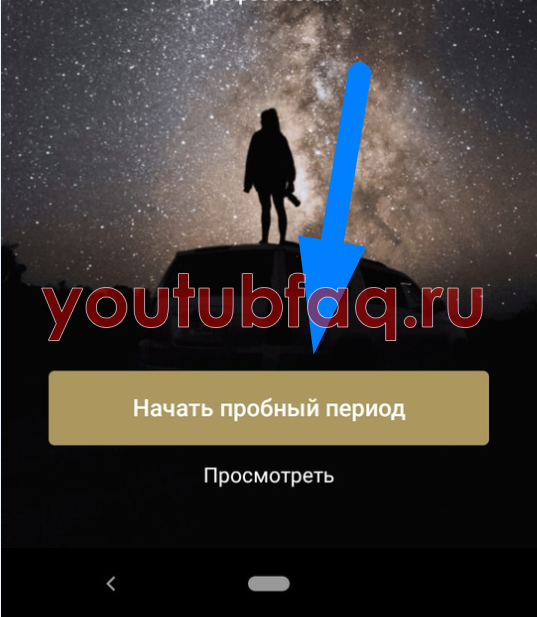
- Затем, щелкаем по графе «Ред». На скриншоте ниже будет отмеченное расположение нужного раздела.
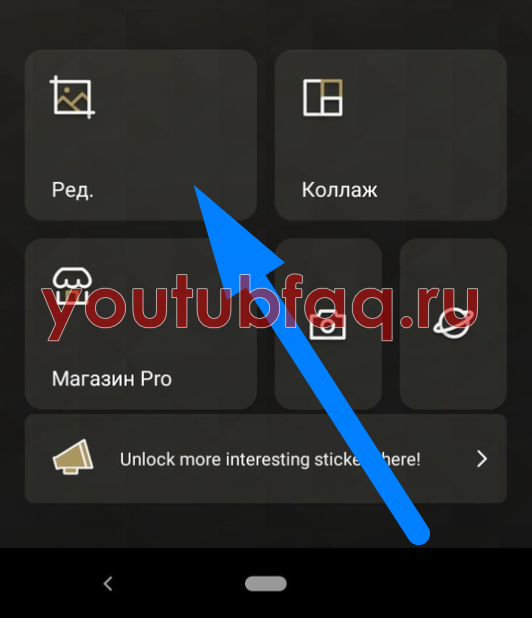
- Перед вами должна открыться галерея вашего смартфона. Просто найдите ещё не готовую шапку и выберите ее. Затем, обратите внимание на нижнюю часть странички. Там будет основной перечень доступных редактирований. Допускается добавить эффект, структуру, сцену, текст, стикеры, произвести корректировку, улучшение, а так же обрезать изображение. Например, добавим какой-либо текст на выбранное фото. Для этого, один разок клацаем по пункту «текст».

- Затем, перед вами появится экранная клавиатура. С помощью неё набираете необходимые слова. Чтобы сохранить изменения, жмите по иконке в виде галочки.

- После чего, вам предлагается изменить шрифт или цвет слов. Безусловно, вы можете воспользоваться любой другой опцией из представленного перечня. Но, в любом случае, по завершению всех работ потребуется кликнуть по галочке в углу экрана.
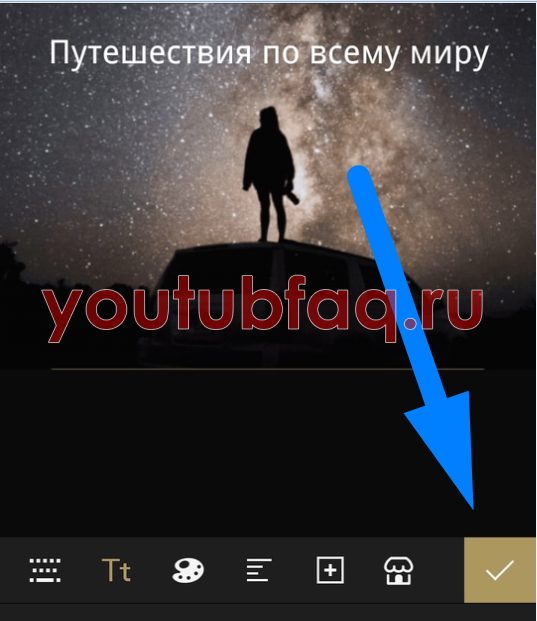
Canva
Благодаря второй платформе так же допускается проделать какие-либо изменения уже с существующей картинкой. Осуществляется это примерно так:
- Открываем софт на смартфоне. С помощью поиска находим баннеры для рассматриваемой платформы. Называется подходящий раздел «Оформление канала YouTube». Просто выбираем картинку из предложенного перечня.
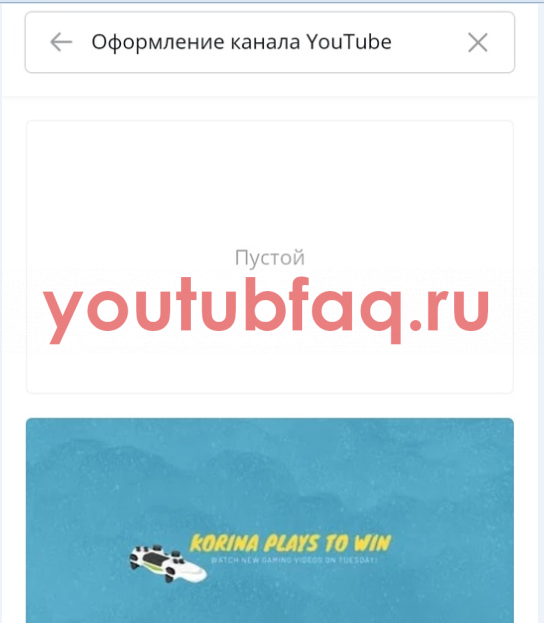
- Пользователь по своему усмотрению может прикрепить шаблоны, элементы, аудио, фото, текст, стикеры, видео, изменить фон, и многое другое. Все это доступно абсолютно бесплатно.
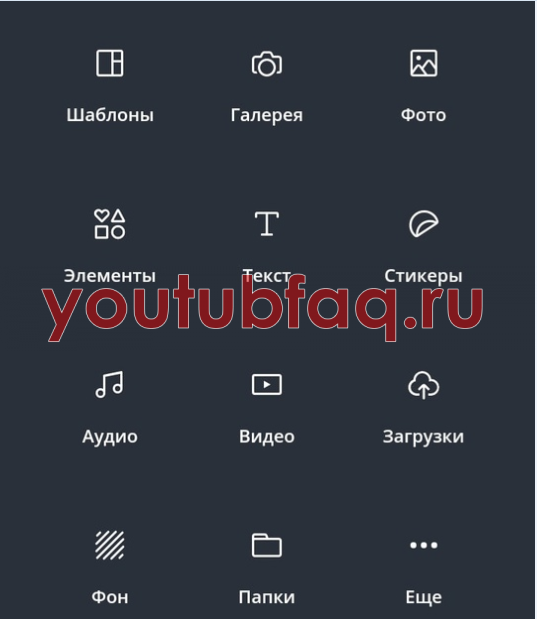
- Помимо этого, разрешается изменить общий цвет картинки и добавить некоторые анимации. Главное, в конце всех операций сохранить сформированное изображение. Делается это с помощью нажатия по ярлыку в виде стрелки вниз.

iPhone
Если вы привыкли использовать телефон с ОС айОС, то обратите внимание на бесплатный софт от Canva. Чтобы воспользоваться его функциями, достаточно выполнить такие действия:
- Устанавливаем приложение на телефон и запускаем его. Использовать его допускается только человеку, у которого имеется личный кабинет. Поэтому, нажимаем по кнопке «Регистрация». Или же, если профиль имеется, производим авторизацию.
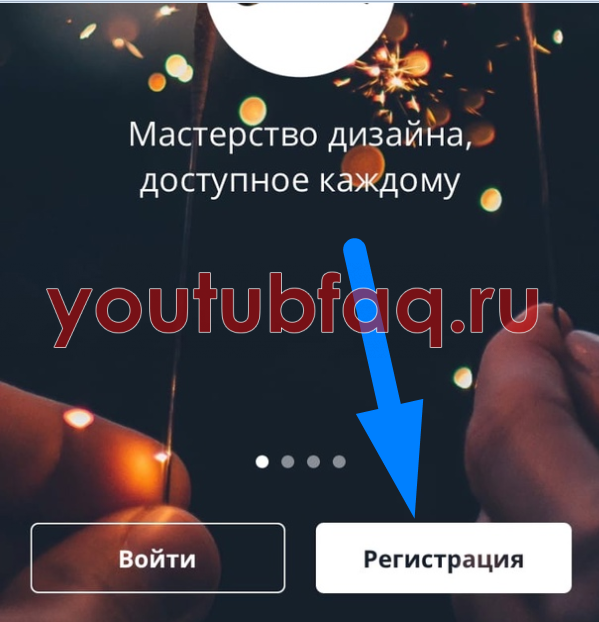
- Затем, вводим адрес электронной почты и пароль. Для продолжения кликаем по характерной строке.

- Придётся немного подождать, пока загрузятся все шаблоны.

- После чего, обратите внимание на верхнюю часть открывшейся вкладки. Там вы сможете заметить пункт «поищите флаер». Именно по нему и потребуется щелкнуть один разочек.
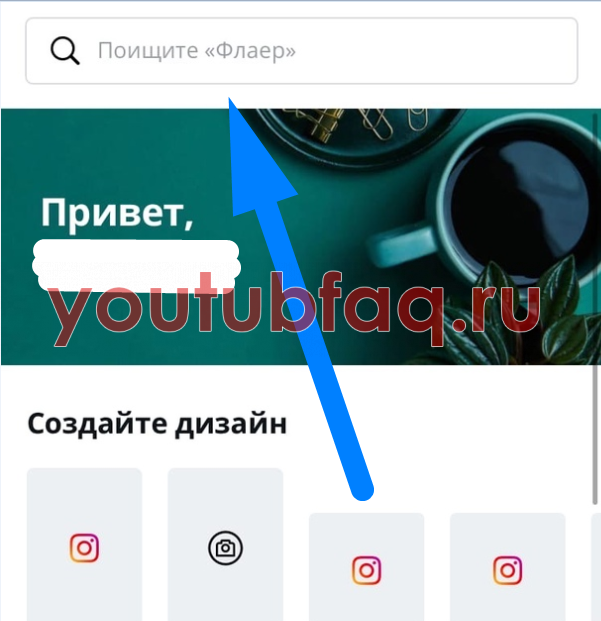
- В поисковую строчку потребуется ввести слово «YouTube». Когда появятся результаты поиска, отыщите среди них вариант «Оформление канала YouTube».
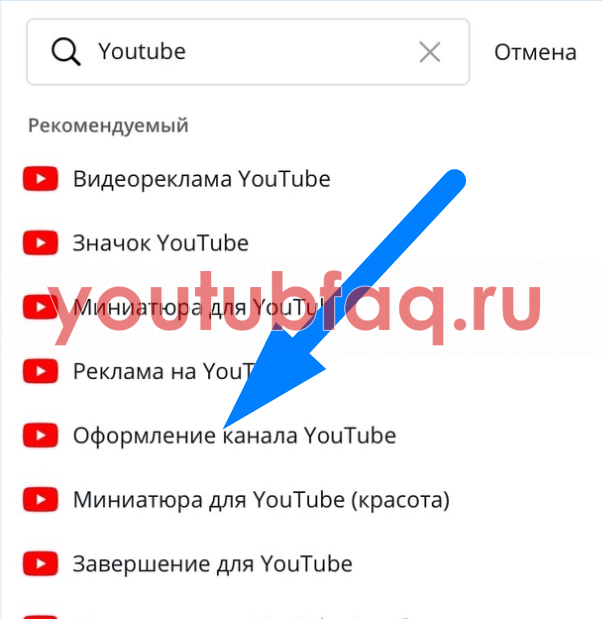
- Таким образом, вы попадете на вкладку с разнообразными изображениями. Обратите внимание, что некоторые шаблоны бесплатные, а некоторые платные. Когда найдёте подходящий вариантик, просто клацните по нему.

- Для того чтобы начать редактирование, вам придётся один раз кликнуть по фото. Если вы сделаете все правильно, то откроется меня с основными возможностями. Человеку разрешается прикрепить аудио, видео, текст, фото, элементы и многое другое. Подробнее вы можете увидеть на скриншоте ниже.

- Допустим, вы пожелаете добавить к своему будущему ютуб-баннеру какой-либо текст. Чтобы это сделать, жмите один разок по характерной строке. После чего, перед вами появится перечень доступных фраз. Безусловно, вам разрешается написать свои слова и правильно их оформить. Я пойду по легкому пути и просто добавлю уже имеющуюся фразу .

- Затем, высказывание необходимо разместить на изображении. Как только вы с этим закончите, нажимайте по ярлыку в виде стрелочки вниз. Необходимая иконка располагается в правой верхней части странички.
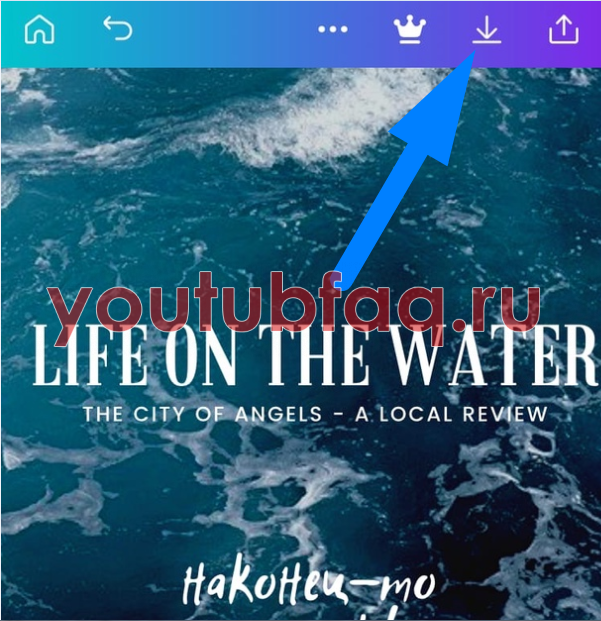
- После небольшого ожидания, на экране появится уведомление о том, что дизайн сохранен. Кстати, если вы желаете доработать картинку, то можете нажать по графе «Продолжить редактирование».

- На скриншоте ниже вы можете ознакомиться с моим уникальным изображением.

Где можно заказать крутой баннер
В интернете существует множество порталов, где работают фрилансеры. Огромное число людей специализируются именно на формирование уникальных шапок для платформы YouTube.
Поэтому, если вы не хотите самостоятельно рисовать желаемую картинку, то вы можете заплатить деньги за это профессионалу. Например, сделать это допускается на бирже Kwork. Достаточно лишь выполнить такие операции:
- Открываем главный сайт биржы Kwork в браузере. В левой верхней части домашней странички должна быть графа «Дизайн». Щёлкните по ней один разок.

- После чего, появится окошко с ассортиментом услуг. Вам потребуется отыскать пункт «дизайн в социальных сетях» и нажать по нему ЛКМ.

- Благодаря этому вы попадёте на новую вкладку. В левой части представленной страницы будет подраздел «Рубрики». Примерно в том же месте находится строчка «Youtube».

- Затем, среди всех объявлений найдите подходящее. Оно должно звучать примерно так — «Дизайн шапки для ютуб-канала». Вот, собственно, и все. Именно так осуществляется поиск на рассматриваемой бирже. Важно понимать, что за услугу придётся заплатить реальные деньги. Помимо этого, потребуется пройти процедуру регистрации.

Как добавить новую шапку
Создание индивидуального баннера это только половина дела. Когда изображение уже сформировано, его необходимо загрузить на платформу Ютуб. Делается это достаточно легко, понадобится лишь проделать ряд несложных операций. Более подробно об этом вы можете узнать в нашей инструкции по ссылке: Как изменить шапку на канале Ютуб.
В сегодняшней инструкции вы узнали множество приложений, помогающих заполучить персональный ютуб-баннер через мобильное устройство или стационарный компьютер. Помимо этого, вы узнали о прилагаемых требованиях к картинке, увидели примеры каналов с правильно созданными шапками, а так же познакомились с площадкой для заказа онлайн-баннера.











